Notez cet article :
Cet article vous a été utile ?
Oui
Non
Vous avez noté 0 étoile(s)
Procédure
Sur cette page, nous allons voir comment connecter votre nom de domaine à Squarespace.
Prérequis : Procédez à la désactivation de votre IPv6 sur votre espace client LWS Panel en sélectionnant IPv6 :
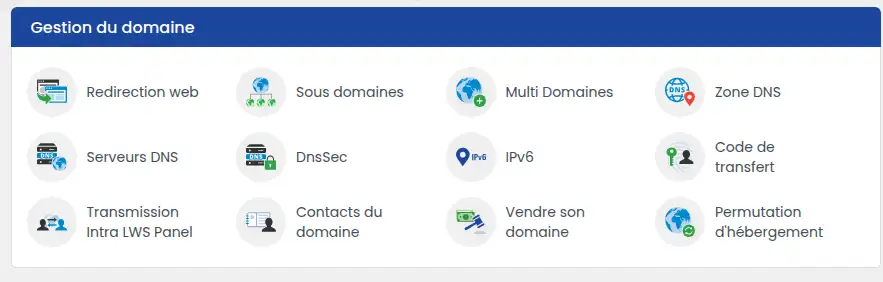
Une fois dans la section concernée, procédez à sa désactivation :
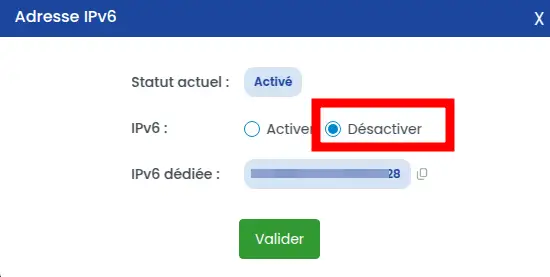
Étape 1 : Accédez au site internet Squarespace
1.1. Sélectionnez le site internet à connecter à votre nom de domaine et cliquez sur « Paramètres » symbolisé par une petite roue dentée :
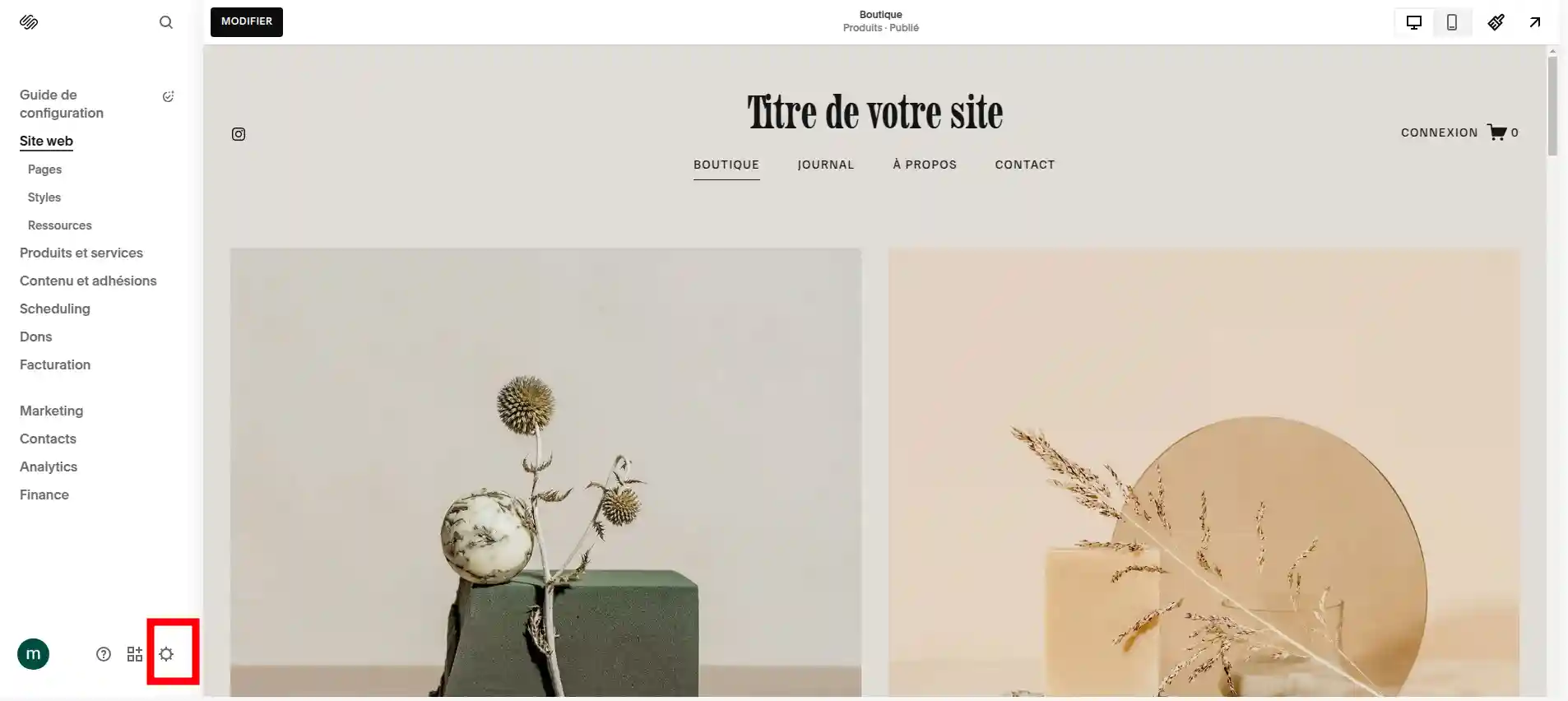
1.2. Sélectionnez le champ Nom de domaine et e-mail, puis Noms de domaine :
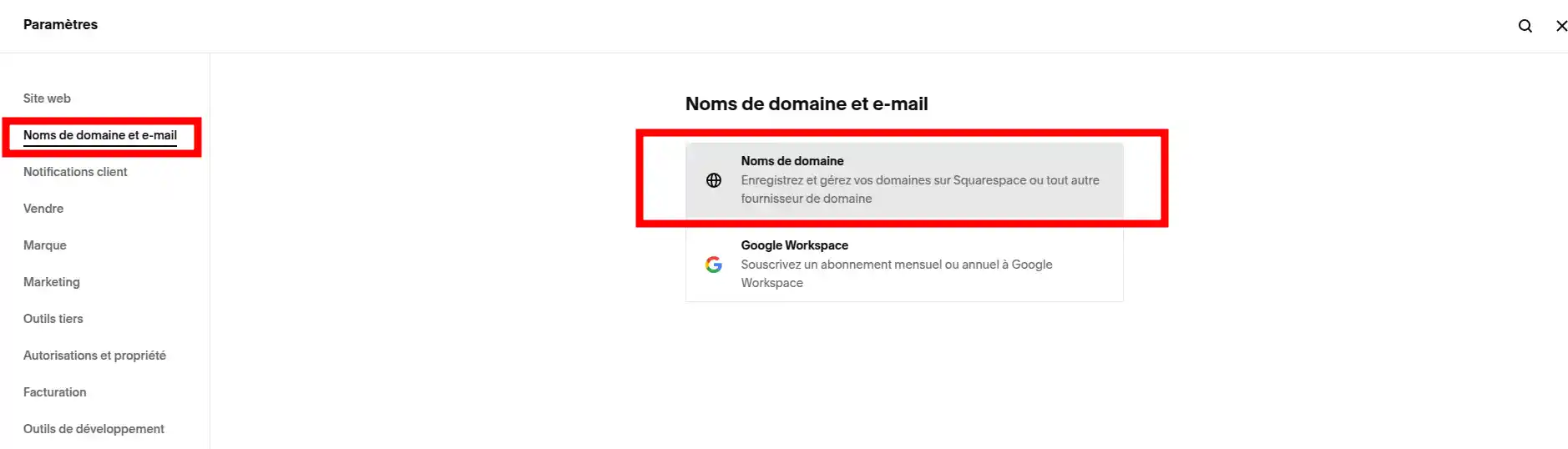
1.3. Sélectionnez 'j'ai déjà un domaine' :
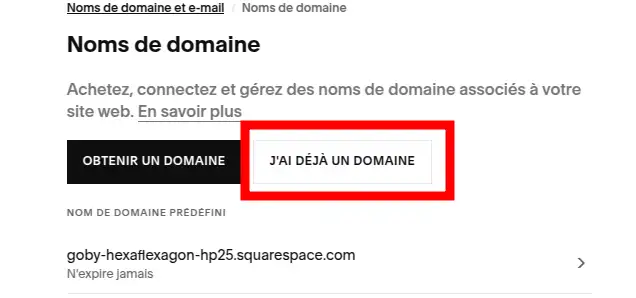
1.4. Entrez le nom de domaine et cliquez sur Connecter le domaine :
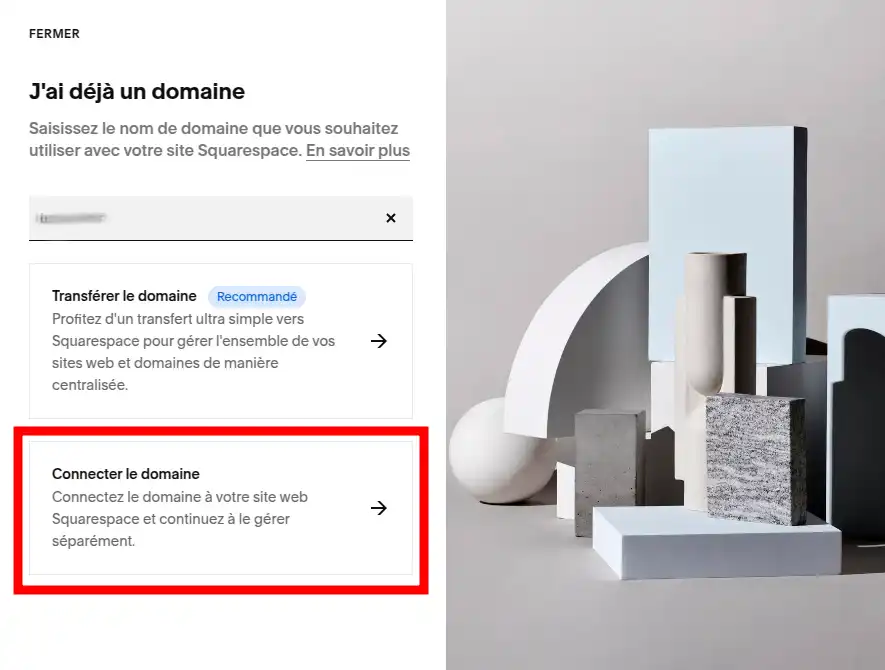
1.5. Un menu déroulant apparaitra, sélectionnez le fournisseur 'Autre', par défaut votre domaine devrait être positionné sur ce choix.
1.6. Une page s'affiche avec les enregistrements actuels et ceux qui doivent être modifiés, conservez cette page ouverte :
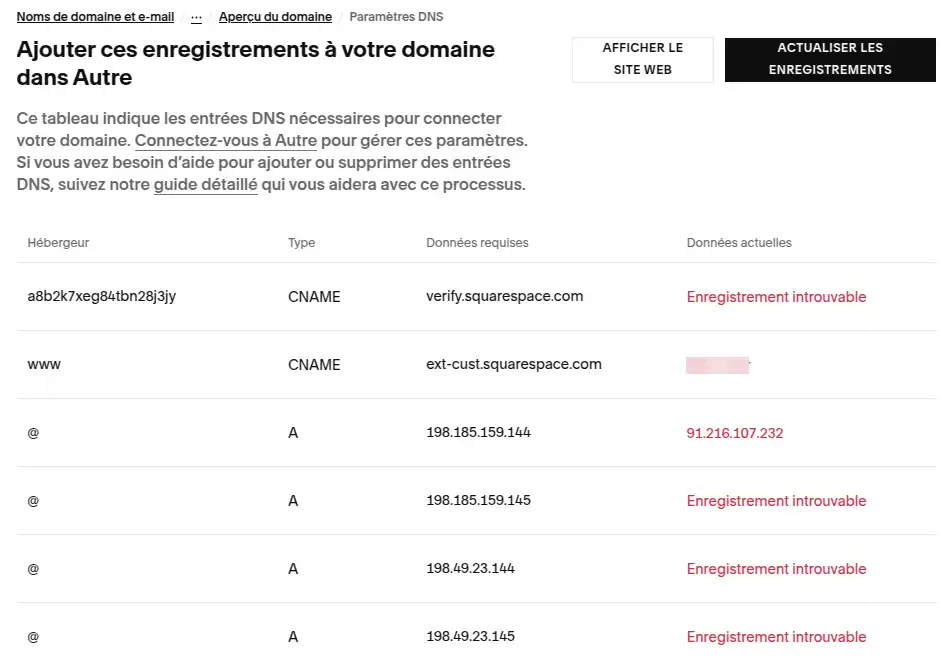
Étape 2 : Accédez à votre espace client LWS, et rendez-vous dans la rubrique : "Serveurs DNS" :
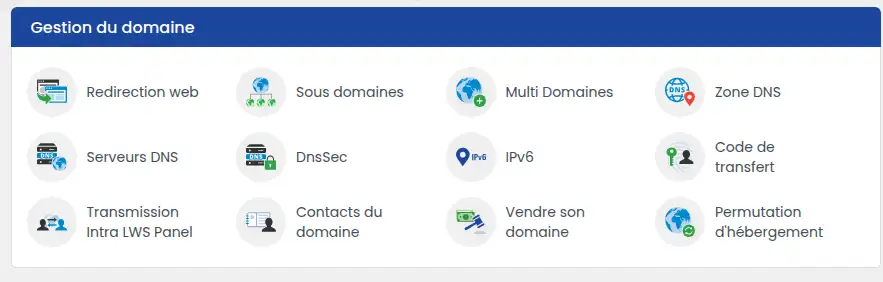
2.1. Une page s'affiche avec les enregistrements actuels DNS actuels, nous allons à présent modifier les champs qui ne sont pas indiqués en 'enregistrement introuvable'.
Sélectionnez cette ligne et cliquez sur le crayon :

Entrez la valeur fournie par Squarespace avec un point final :
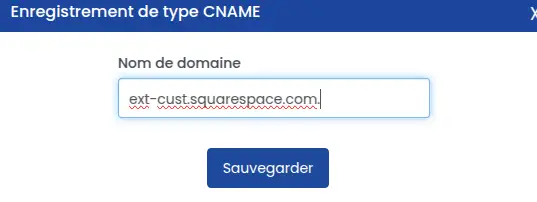
2.2. Faites de même pour le champ suivant (dans ce type de champ, il n'est pas nécessaire d'ajouter un point final) :

2.3. Ajoutez ensuite les enregistrements indiqués en : "enregistrement introuvable", commençons par les CNAME (le point de terminaison est indispensable) :

2.4. Faites de même pour les autres enregistrements, notamment les champs A :

2.5. Revenez sur Squarespace et 'Actualisez les enregistrements', au bout de 30 minutes environ les champs devraient passer au vert :
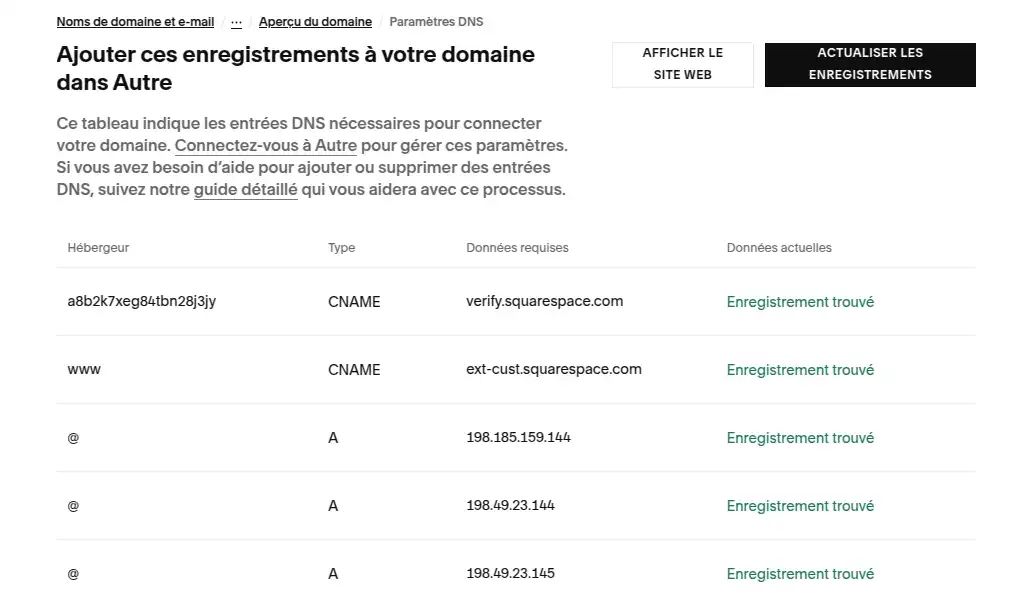
Vous savez maintenant comment :
🚀 Grâce à ces instructions claires et précises, vous êtes désormais en mesure de lier efficacement votre domaine ou sous-domaine à votre plateforme Squarespace, permettant ainsi à votre site de prendre son envol sur la toile !
👏 Merci d'avoir lu cet article jusqu'au bout. Si vous avez des questions ou si vous souhaitez partager votre expérience avec le service, n'hésitez pas à laisser un commentaire ci-dessous. Votre feedback est précieux et nous aide à améliorer nos contenus pour vous !
Notez cet article :
Cet article vous a été utile ?
Oui
Non
1mn de lecture
Comment utiliser un nom de domaine personnalisé pour Blogger ?
1mn de lecture
Aide Google Apps - Comment configurer les enregistrements MX d'un nom de domaine ?
2mn de lecture
Comment associer mon nom de domaine à mon site wix ?
1mn de lecture
Comment faire pointer son Domaine vers une IP externe ?